-Рубрики
- Вязание (2835)
- Кофты, кардиганы, жакеты, свитера, болеро (885)
- Узоры (781)
- Туника, платье, сарафаны (640)
- Шитьё (495)
- здоровье (401)
- Рукоделие (355)
- Топ, летние вещи (355)
- Красота (324)
- Украшения (310)
- Вкусно (304)
- Головные уборы (266)
- Советы (247)
- Крючок (217)
- Шарфы, шапки, береты, головные уборы (206)
- Для лица (198)
- Сумки (167)
- интересно (164)
- Юбки (138)
- Вышиваем (113)
- Бисер (110)
- КЛАСС (101)
- Обувь, тапочки (90)
- журналы (89)
- Спицы (86)
- Комп (78)
- пальто, плащи, верхняя одежда (62)
- фотошоп (60)
- Игрушки (46)
- ВИДЕО (37)
- Статьи (37)
- Фото (32)
- Фитнес (31)
- интересное (30)
- Носки (25)
- Фитнес, массаж (23)
- Стихи (21)
- рисунок (16)
- Видео (14)
- шторы (13)
- юмор (13)
- Природа, животные (12)
- Без отрыва (12)
- (8)
- о жизни (7)
- Музыка (5)
- Философия (4)
- переделывание (4)
- Молитва (3)
- Шорты (1)
- книга (1)
-Музыка
- Исчезли солнечные дни, 2004г
- Слушали: 1436 Комментарии: 0
-Поиск по дневнику
-Подписка по e-mail
-Статистика
Без заголовка |
Цитата сообщения Mademoiselle_Viv
Тканевый эффект в фотошопе
Тканевый эффект фотографии или изображения:

1) Откройте изображение, например:

Мы сделаем дубликат изображения, к которому мы будем применять "Тканевый эффект", а затем мы будем передвигаться изображения для сравнению с первоначальным.
2) Для этого выполнить следующие команды (горячие клавиши):
- Ctrl + A, Ctrl + C, Ctrl + D, Ctrl + N, а затем нажмите ОК для подтверждения, Ctrl + V и Ctrl + E.
3) На новой картинке:
- Изображение / Режим / индексированные цвета и введите следующие параметры:

- А потом Изображение / Режим / RGB.

Теперь мы переносим новое изображение на исходное изображение.
4) Активируйте инструмент "Перемещение"(V) и, удерживая Shift, перетащите растровое изображения на исходное.
Теперь вы можете закрыть растровое изображение (без сохранения), оно больше не понадобится.
Активный слой растрового изображения, вы должны снизить непрозрачность слоя и изменить режим наложения.
5) В верхней части палитры Слои, уменьшите непрозрачность до 75% и измените режим смешивания с норма на умножение.
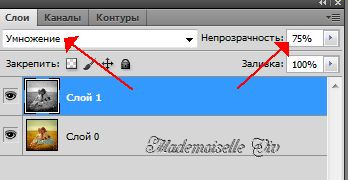
Теперь мы должны восстановить цвет изображения и уточним:
6) Выберите слой исходного изображения, а затем нажмите Ctrl + U (или Изображение / Коррекция / Цветовой и насыщенность). В окне: увеличим насыщенность и яркость до +50.
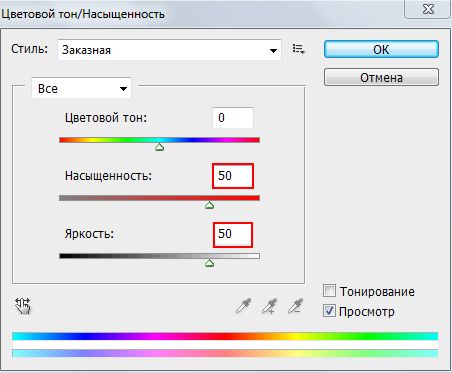
Если изображение очень красочное, можно поставить только 25 и 25.
На самом деле 50, промежуточное значение, которое мы должны выставить в конечном счете, уменьшая или увеличивая в зависимости от изображения.

КОНЕЦ
Варианты:
Можно сохранить изображение в черно-белых тонах или получить однотонное цветное изображение.
Для изображения только в черно-белых тонах, на последнем шаге выберите Изображение / Коррекция / Черно-белое или остановитесь на шаге 3.
Для однотонного цветового варианта, вот метод.
Когда вы находитесь в шаге 6), вместо применения 50 в насыщенности и яркости, нужно установить флажок на Тогирование. Этот эффект раскрасит изображение в основной цвет.
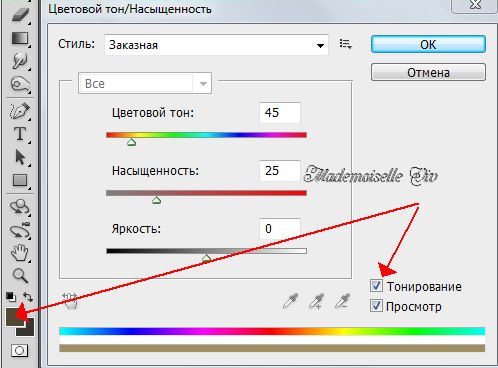
Здесь основным цветом является коричневый # 63420f.
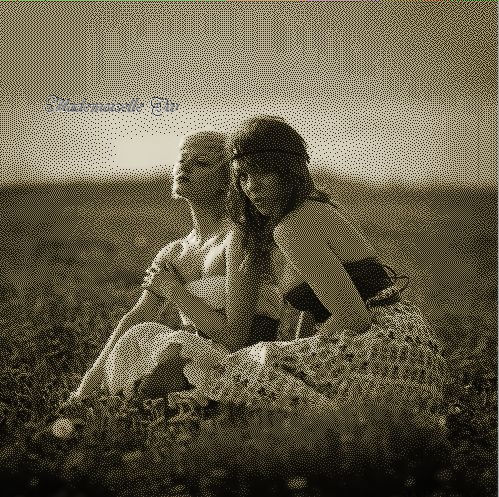
Но в окне можно изменить значения, такие как на рисунке ниже, я добавила Яркость 25 (вместо 0).
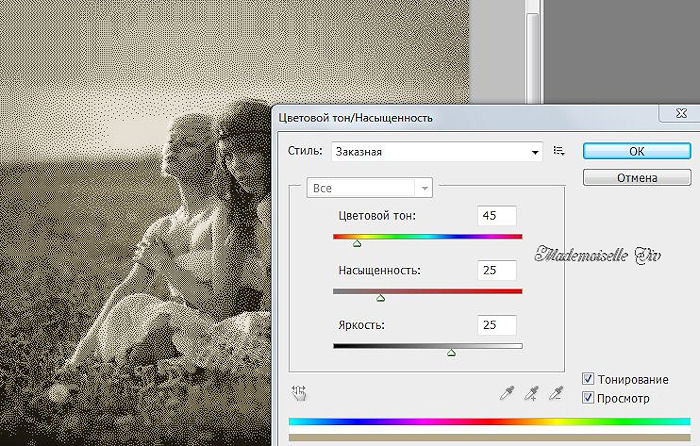
Для другого цвета должны изменить цвет переднего плана, прежде чем делать этот шаг.
Тогда вы сможете выравнивать изображение и произвести дальнейшие изменения в уровнях или цветах.
Другие изображения:

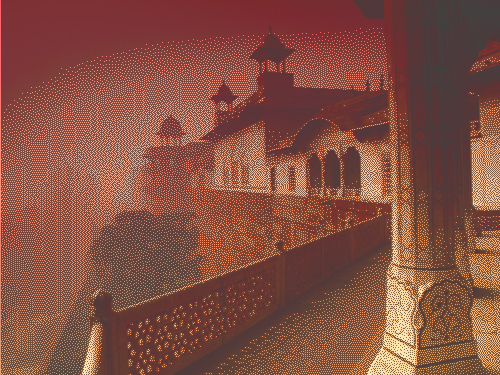
источник

1) Откройте изображение, например:

Мы сделаем дубликат изображения, к которому мы будем применять "Тканевый эффект", а затем мы будем передвигаться изображения для сравнению с первоначальным.
2) Для этого выполнить следующие команды (горячие клавиши):
- Ctrl + A, Ctrl + C, Ctrl + D, Ctrl + N, а затем нажмите ОК для подтверждения, Ctrl + V и Ctrl + E.
3) На новой картинке:
- Изображение / Режим / индексированные цвета и введите следующие параметры:

- А потом Изображение / Режим / RGB.

Теперь мы переносим новое изображение на исходное изображение.
4) Активируйте инструмент "Перемещение"(V) и, удерживая Shift, перетащите растровое изображения на исходное.
Теперь вы можете закрыть растровое изображение (без сохранения), оно больше не понадобится.
Активный слой растрового изображения, вы должны снизить непрозрачность слоя и изменить режим наложения.
5) В верхней части палитры Слои, уменьшите непрозрачность до 75% и измените режим смешивания с норма на умножение.
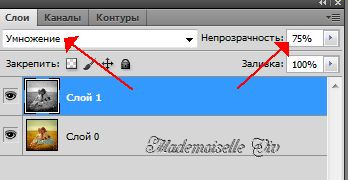
Теперь мы должны восстановить цвет изображения и уточним:
6) Выберите слой исходного изображения, а затем нажмите Ctrl + U (или Изображение / Коррекция / Цветовой и насыщенность). В окне: увеличим насыщенность и яркость до +50.
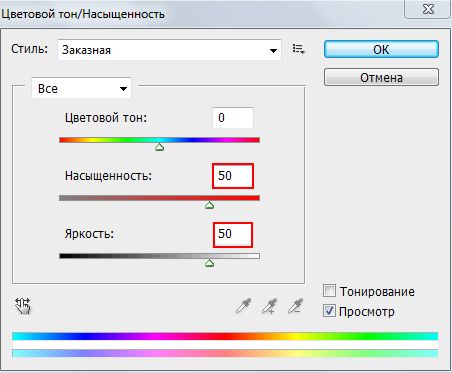
Если изображение очень красочное, можно поставить только 25 и 25.
На самом деле 50, промежуточное значение, которое мы должны выставить в конечном счете, уменьшая или увеличивая в зависимости от изображения.

КОНЕЦ
Варианты:
Можно сохранить изображение в черно-белых тонах или получить однотонное цветное изображение.
Для изображения только в черно-белых тонах, на последнем шаге выберите Изображение / Коррекция / Черно-белое или остановитесь на шаге 3.
Для однотонного цветового варианта, вот метод.
Когда вы находитесь в шаге 6), вместо применения 50 в насыщенности и яркости, нужно установить флажок на Тогирование. Этот эффект раскрасит изображение в основной цвет.
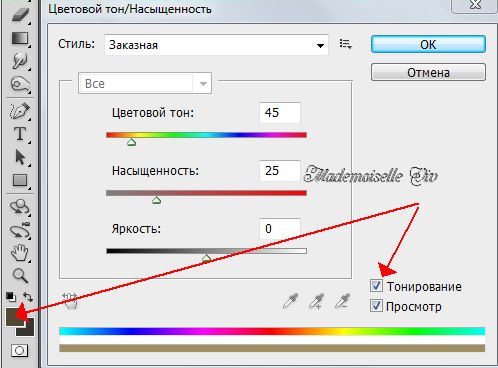
Здесь основным цветом является коричневый # 63420f.
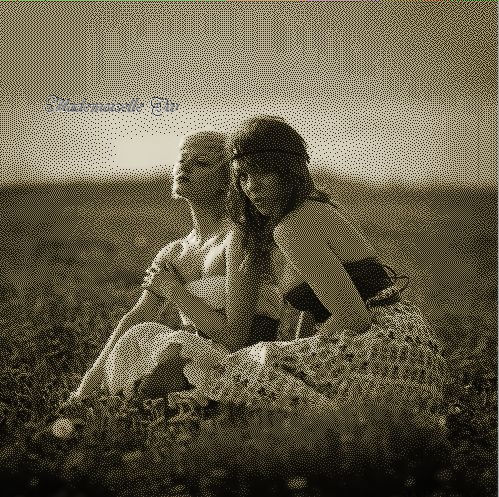
Но в окне можно изменить значения, такие как на рисунке ниже, я добавила Яркость 25 (вместо 0).
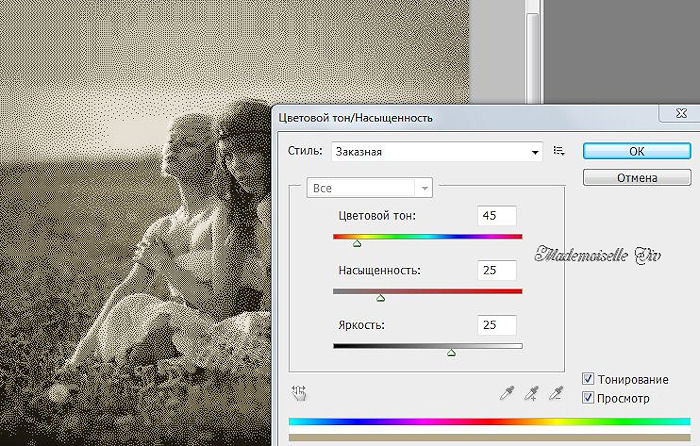
Для другого цвета должны изменить цвет переднего плана, прежде чем делать этот шаг.
Тогда вы сможете выравнивать изображение и произвести дальнейшие изменения в уровнях или цветах.
Другие изображения:

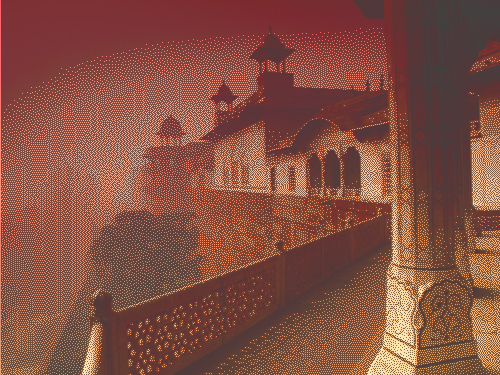
источник
Серия сообщений "УРОКИ ФОТОШОПА":
Часть 1 - Как сделать скриншоты из видео
Часть 2 - Повышаем насыщенность и добавляем четкости
...
Часть 98 - Меняем оттенок волос в фотошопе с помощью «губки»
Часть 99 - Уроки Photoshop. Редактирование фото. Коллажи. Спецэффекты.
Часть 100 - Делаем рамку для фото
| Рубрики: | фотошоп |
| Комментировать | « Пред. запись — К дневнику — След. запись » | Страницы: [1] [Новые] |






